Näete, et tooted on broneeringus? Järgmised dokumendid hoiavad tooted broneerituna.
Tellimus
Tellimust koostades, on valik, kas toode on broneeritud või mitte. Vaikimisi on see kõigil tellimustel peal, aga saab kas käsitsi eemaldada või sätetest automaatne reserveerimine maha võtta.

Ettemaksuarve
Ettemaksu arvel vaikimisi pole toodete broneerimist peal, kuid Teil on võimalus tooted vajadusel broneerida, linnukesele vajutades.
Pakkumine
Pakkumisel võimalus broneering linnukesega panna, vaikimisi on valik maas.
Broneering
Nagu dokumendi nimi ütleb, hoiab dokument tooted broneeringus.
Kuidas ma näen, mis dokumendiga on toode broneeringus?
Aruanne broneeritud toodetest annab Teile ülevaate, millised tooted on broneeritud.
Selleks valige menüüs Aruanded.

Valige Laoseis.
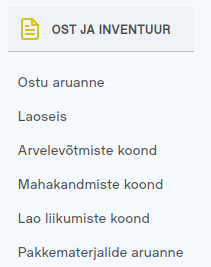
Täitke vajadusel filtrid.
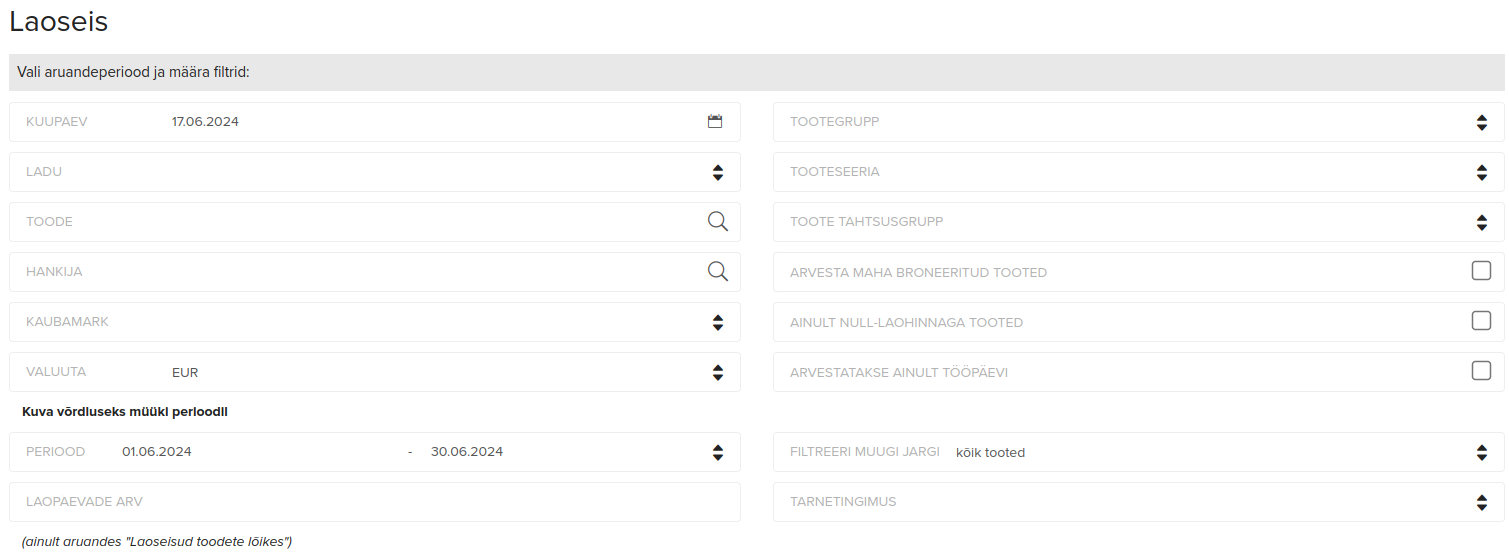
Alateema “Kaubad” alt vajutage aruandele Kõik laoseisud (positiivsed ja negatiivsed) (Excel).

Aruanne avaneb uues aknas. Tabeli lahter “bron” annab ülevaate, millised tooted on broneeritud. Broneeringu saate tellimustelt käsitsi eemaldada. Selleks vajutage toote nimetuse peale tabeli jaotuses “toode”.
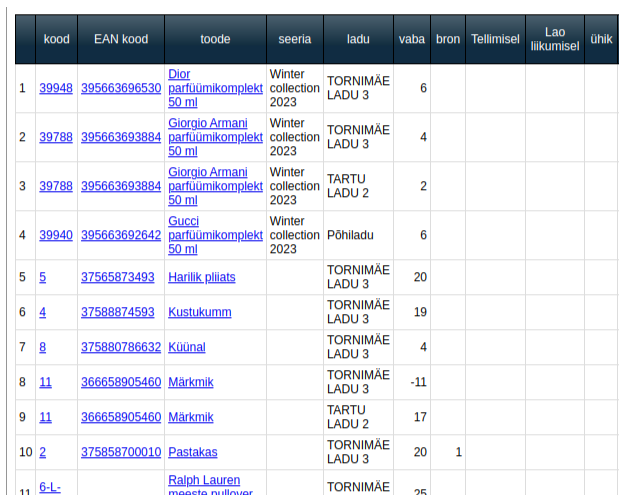
Uues aknas avaneb tootekaart. Tootekaardi ülaosas vajutage LADU.

Allpool kuvatakse “Laoseis”.
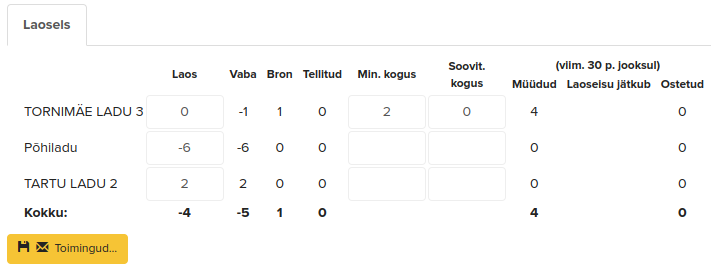
Avage veebilehitseja suuremas vaates, vajutades aruande paremas ülaservas olevat “ruudukujulist” nuppu.

Vajutage allpool olevat nuppu Laoaruanne.

Leidke alateema “Broneerigud- Kõik laod”. Vajutage tabeli jaotuses “Dokument” olevale arve või tellimuse dokumendi nimetusele.
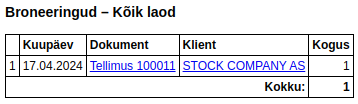
Teile kuvatakse uues aknas dokument, mis on broneerinud toote.
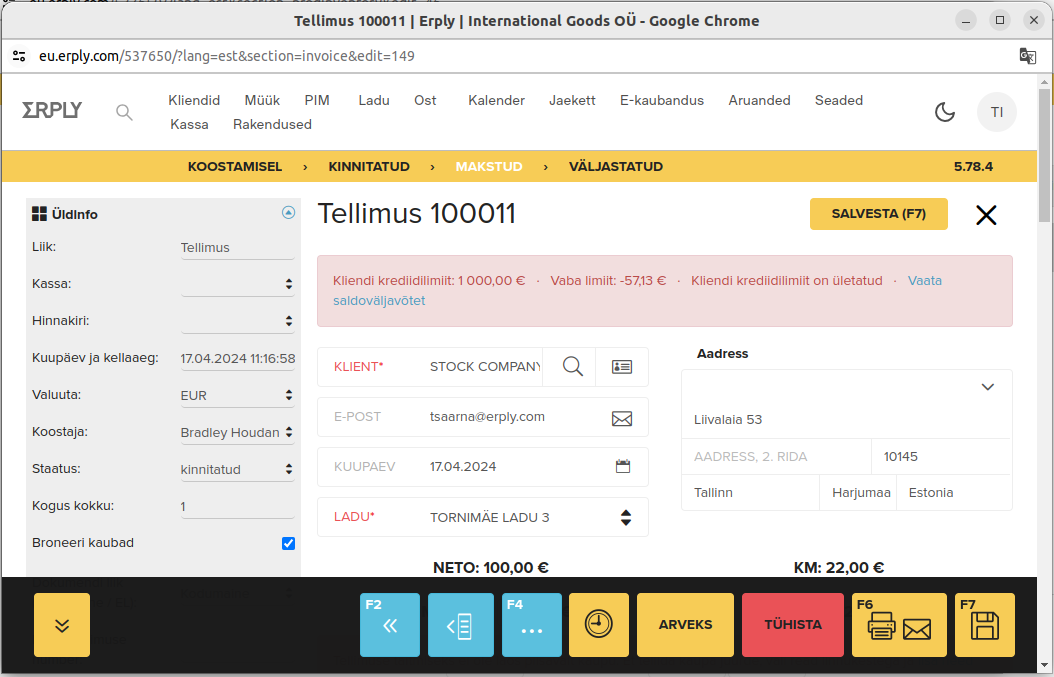
Te saate broneeringu dokumendilt maha võtta, selleks eemaldage linnuke kirje ees “Broneeri kaubad”.

Vajutage Salvesta.
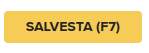
Kuidas vaadata, millisel toote nimetusel on broneering?
Selleks mine menüüs Ladu.

Vajutage Ladu.
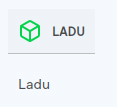
Vajutage toote nimetuse peale.
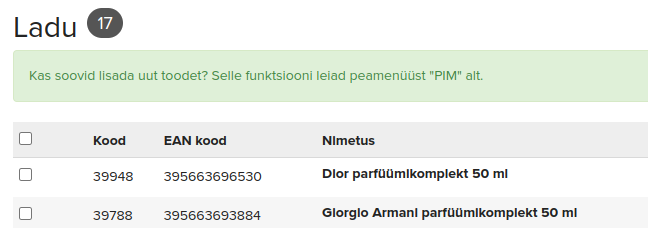
Teile kuvatakse tootekaart.
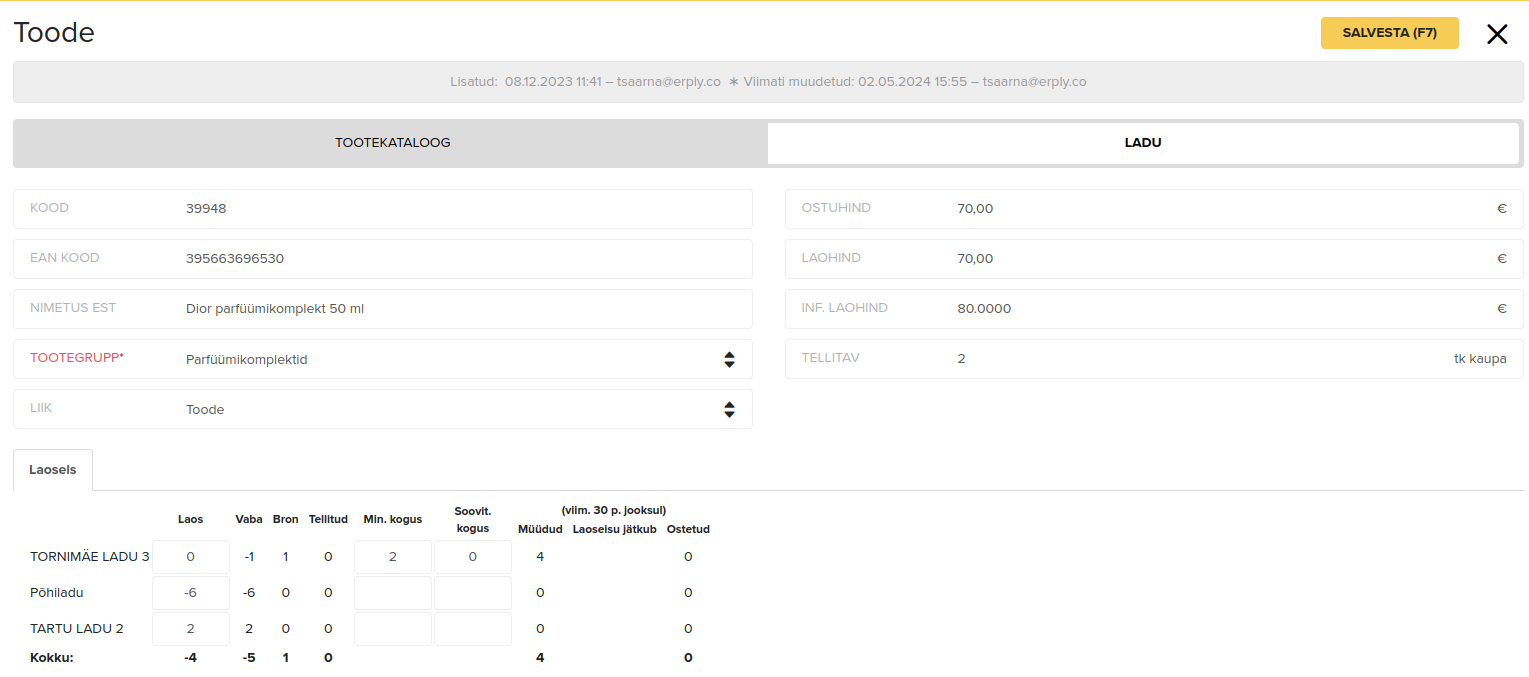
Vajutage nupule Laoaruanne.

Vajutage tabeli jaotuses “Dokument” oleva arve või tellimuse dokumendi nimetusele.
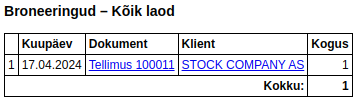
Teile kuvatakse dokument, mis on broneerinud toote.
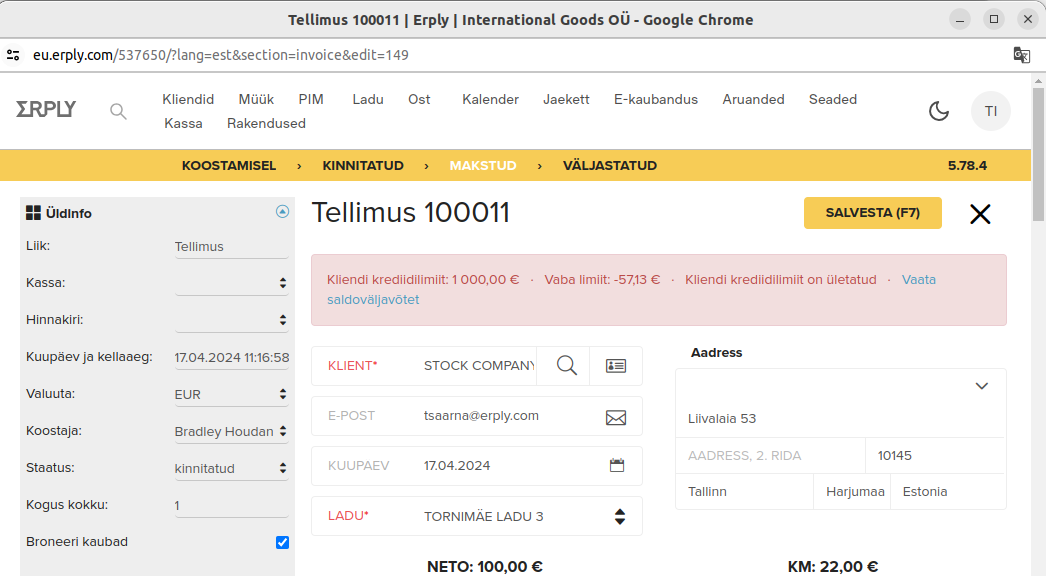
Te saate broneeringu dokumendilt maha võtta, selleks eemaldage linnuke kirje ees “Broneeri kaubad”.

Vajutage Salvesta.
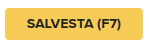
Kuidas automaatset broneerimist sisse lülitada?
Automaatset broneerimist saab sisse lülitada, kui minna menüüs Seaded.

Valige Üldseadistused.
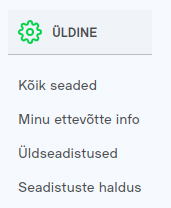
Leidke alateema “Arved ja müük”.

Eemaldage linnuke kirje eest “Vaikimisi uus müügitellimus ei broneeri kaupu”

Vajutage Salvesta.
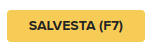
Kuidas automaatset broneerimist maha võtta?
Automaatset broneerimist saab maha võtta kui minna menüüs Seaded.

Valige Üldseadistused.
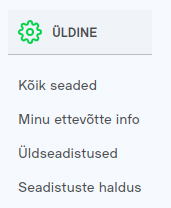
Leidke alateema “Arved ja müük”.

Tehke linnuke ette kirjele “Vaikimisi uus müügitellimus ei broneeri kaupu”

Vajutage Salvesta.
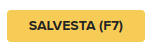
Kuidas muuta automaatse broneerimise perioodi pikkust?
Muudatus laotarkvara versioonides, sisse viidud 30.05.24
Et muuta broneeritud koguse arvutamist kiiremaks, lisasime reegli, et tellimus ei broneeri kaupu kauem kui 2 aastat (st. 2 aastat vana täitmata tellimus kaob bronnide nimekirjast ära). Selle tulemusena võib pärast uuendust muutuda mõne toote broneeritud kogus ja sellega ka vaba laoseis. Perioodi pikkus on soovi korral kohandatav.
Info: Classic Back Office Version 4.86.0 - Erply Wiki
Muudatuse saate Te teha alljärgneva configuratsiooni parameetiga, määrates “Value” väärtuseks kuude arvu, kui pikalt Te soovite broneeringut toodetel peal hoida:
"inventory_reservation_max_months" (näiteks: 48). “
Selleks liikuge menüüs Seaded.

Valige Seadistuste haldus.
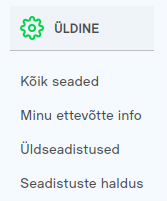
Vajutage Parameters.
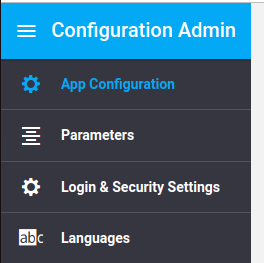
Vajutage “+ADDNEW PARAMETER”.
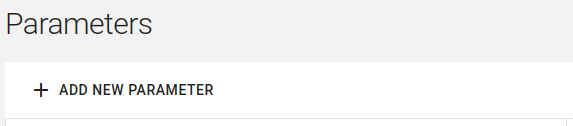
Sisestage parameetri nimi ja sisestage soovitud kuude arv.

Vajutage “Save”.
